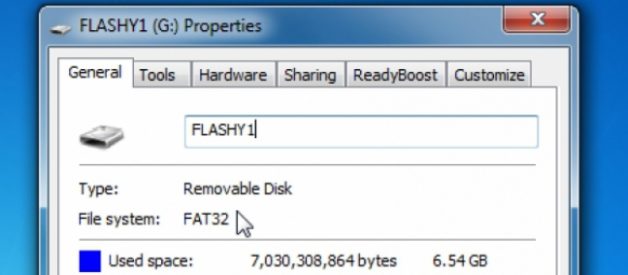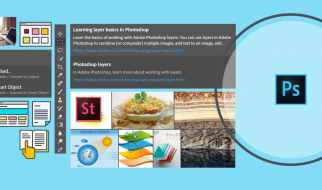Bạn đang có một USB hay một ổ cứng cắm ngoài hay một phân vùng ổ cứng với định dạng là FAT32 hoặc FAT mà muốn thay đổi định dạng sang NTFS. Bạn lo ngại vấn đề sẽ bị mất dữ liệu hoặc phải format lại USB/ phân vùng thì mới chuyển đổi định dạng FAT32/ FAT sang NTFS được ?
Bài viết này TTV sẽ chia sẻ với các bạn cách chuyển đổi FAT32/FAT sang NTFS mà không sợ mất dữ liệu, cũng như không cần phải cài thêm phần mềm nào.

Một vài lưu ý trước khi thực hiện:
- Bạn nên sao lưu lại dữ liệu của mình để tránh trường hợp xấu xảy ra.
- Đây là quá trình chuyển đổi 1 chiều. Đồng nghĩa là bạn không thể chuyển đổi ngược lại từ NTFS sang FAT32 hay FAT.
- Nếu phân vùng/USB/ ổ cứng ngoài đang được sử dụng thì bạn sẽ nhân thông báo:“Convert cannot gain exclusive access to the drive letter drive, so it cannot convert it now. Would you like to schedule it to be converted the next time the system restarts? <Y/N>”
- Hãy nhập Y. Khi đó phân vùng hoặc ổ đĩa sẽ được chuyển sang NTFS ở lần khởi động máy tính tiếp theo.
- Cách duy nhất để chuyển đổi NTFS sang FAT32 hoặc FAT trở lại đó là bạn cần phải Format lại phân vùng/USB đó.
Thủ thuật chuyển đổi định dạng từ FAT32 sang NTFS không mất dữ liệu
– Bước 1: Nếu muốn chuyển dịnh dạng cho USB/ ổ cứng cắm ngoài thì trước tiên, bạn cần cắm thiết bị USB hoặc ổ cứng ngoài cần chuyển đổi vào máy tính. Và hãy để ý tên ổ đĩa xuất hiện trong MyComputer ( Là ổ E, F, G,….).
– Bước 2: Mở CMD với quyền Administrator. (Vào Start -> gõ cmd, click chuột phải vào và chọn Run as Administrator)
– Bước 3: Kiểm tra lỗi và sửa lỗi tự động cho ổ đĩa. Tại giao diện CMD hiện lên, bạn hãy gõ:
Với G là tên ổ đĩa cần chuyển đổi xuất hiện trong MyComputer.
– Bước 4: Hãy nhập lệnh dưới đây để chuyển đổi ổ đĩa G từ FAT32 sang NTFS:
convert G: /fs:ntfs
Quá trình chuyển đổi sẽ diễn ra sau một vài phút. CMD sẽ báo thực hiện chuyển đổi từ FAT32 sang NTFS thành công. Và quá trình thực hiện nhanh hay chậm phụ thuộc vào cấu hình máy tính cũng như dung lượng dữ liệu chứa trong ổ đĩa.
Bây giờ, thử kiểm tra xem phân vùng của bạn đã được chuyển đổi định dạng hay chưa. Bằng cách mở My Computer, click chuột phải vào phân vùng đó và chọn Properties.
Như vậy, qua bài viết này, TTV đã chia sẻ với các bạn cách chuyển đổi định dạng phân vùng từ FAT/FAT32 sang NTFS rồi.
Chúc các bạn thành công.
Tìm hiểu thêm: Cách hạ cấp từ Win 10 về Win 7, 8 mà không mất dữ liệu